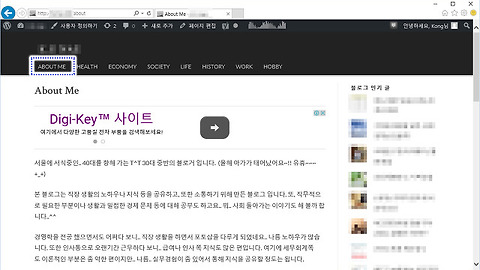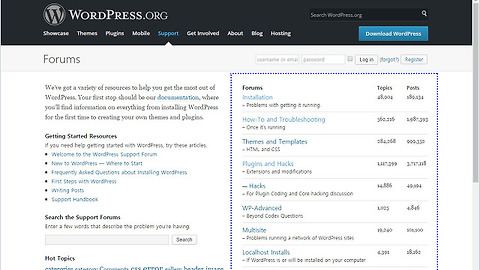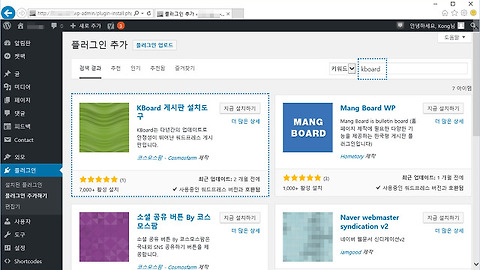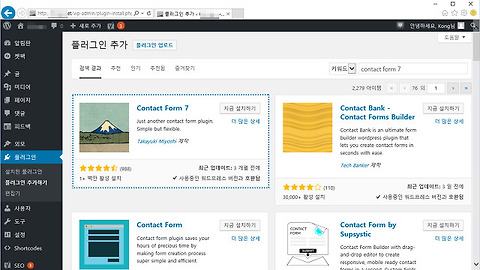워드프레스에 구글 캘린더 추가하기
- 청운의 [워드 프레스] 다락방
- 2016. 7. 29. 08:24
오늘은 구글 캘린더 이야기를 해 볼까 합니다.
구글 캘린더의 장점은 사용자가 해당 캘린더를 원하는 곳에 붙여넣을 수 있다는 점입니다. 물론, iframe 형식으로 붙여넣기 하기 때문에 HTML이 지원되는 게시판 등에서 가능합니다.
또한..
HTML이 지원이 되더라도 iframe 태그는 막아두는 경우도 있기 때문에 이런 부분도 체크를 해야 하죠..
워드프레스와 같은 완전 개방형의 웹사이트 운영 툴에서는 당연히~ 구글 캘린더를 추가하여 사용하실 수 있습니다.
다만, 구글 캘린더의 설정이 '공개'로 되어 있어야 캘린더를 붙여넣기 할 수 있음으로.. 이 부분만 유의하여 사용하시면 되겠습니다.
태그가 나오고 그래서.. 태그를 잘 모르는 분들은 지례 포기하시는 분들이 계실지 모르겠는데요.. 그러나, 방법은 생각보다 매우 간단합니다. 태그를 몰라도 가능합니다. 그냥 갖다 붙이기를 하는 것이니까요.. ^^
구글 캘린더에 로그인 합니다. 다음..
1. 좌측 메뉴트리에서 '내 캘린더'
2. 세부 캘린더들 중에서 원하는 캘린더 위에 커서를 갖다 대면 드롭다운 단추가 나오고 이를 클릭!
3. 캘린더 환경설정
중간에 있는 iframe 코드를 복사
워드프레스 사이트를 열고 '새 페이지 만들기' > 텍스트(HTML로 글쓰기) 글쓰기 모드에서 붙여넣기
비주얼 모드로 보면 아래와 같이 정상적으로 나오는 것을 확인하실 수 있습니다.
작성 완료한 구글 캘린더 일정관리 페이지..
만일, 해당 iframe 페이지가 나타나지 않는다면? 캘린더 공개설정이 비공개로 되어있기 때문입니다.
다시 캘린더로 돌아와서, 좌측 메뉴트리에서 '캘린더 주소' > 공유 설정 변경
'캘린더를 공개로 설정' 체크박스를 체크!
이렇게 설정하시면 구글 캘린더를 워드프레스를 비롯한 HTML과 iframe 태그가 지원되는 곳에서는 언제든~ 활용하실 수 있겠습니다.
구글 캘린더를 워드프레스 등에 올려놓고 관리하면 여러가지로 편리합니다. 구글의 서비스를 이용하는 것이기 때문에 트레픽이나 이런 부분을 심각하게(?) 잡아먹는 것도 아니고 말이죠.. ^^
이 글을 공유하기